Вы когда-нибудь хотели сделать Gnome своим собственным? Для этого не нужно искать далеко! Инструменты настройки Gnome (Tweaktools) – это мощный инструмент, который позволяет настраивать каждый аспект рабочего стола Gnome.
В этом учебнике вы узнаете, как установить и использовать инструменты настройки Gnome, чтобы настроить ваш опыт использования Gnome.
Читайте дальше и делайте Gnome своим собственным!
Пререквизиты
Этот учебник будет практической демонстрацией. Если вы хотите следовать за нами, убедитесь, что у вас есть система Ubuntu Linux. В этом учебнике используется Ubuntu 22.04 LTS с рабочим столом Gnome.
Установка инструментов настройки Gnome (Tweaktools) через графический интерфейс
Пользователям нравится Linux за его гибкость и настраиваемость. Но если вы хотите изменить внешний вид и ощущения своей системы, вам нужно установить инструмент настройки Gnome.
Существуют два способа установки инструментов настройки Gnome (Tweaktools). Первый способ – через магазин приложений Ubuntu. Второй способ – через терминал с использованием менеджера пакетов apt.
Если вы предпочитаете настраивать рабочее окружение с помощью интерфейса рабочего стола Gnome, установка инструментов настройки Gnome через графический интерфейс Gnome в вашу пользу.
1. Найдите и откройте приложение “Software & Updates”.
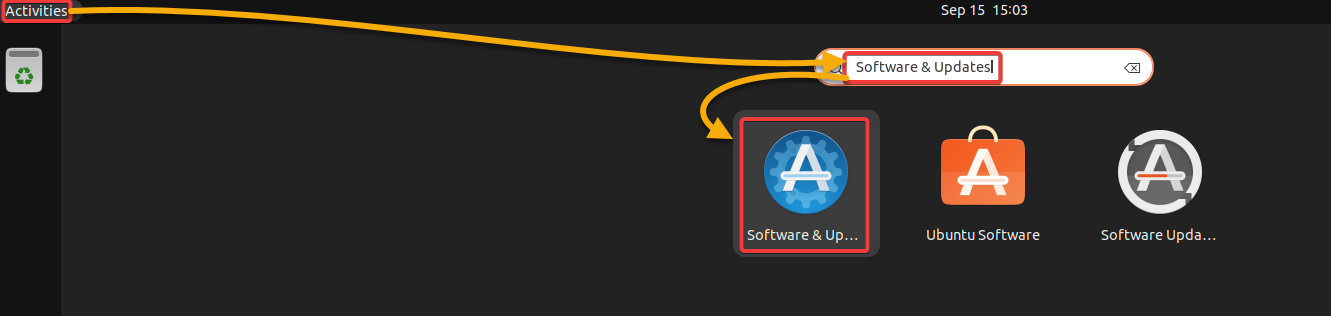
2. Затем отметьте все флажки во вкладке “Программное обеспечение Ubuntu”, кроме опций “Исходные коды”, как показано ниже, и нажмите “Закрыть”.
Это позволит включить все репозитории, которые вам нужны для установки инструментов Gnome Tweak, которые не входят в основные репозитории Ubuntu.
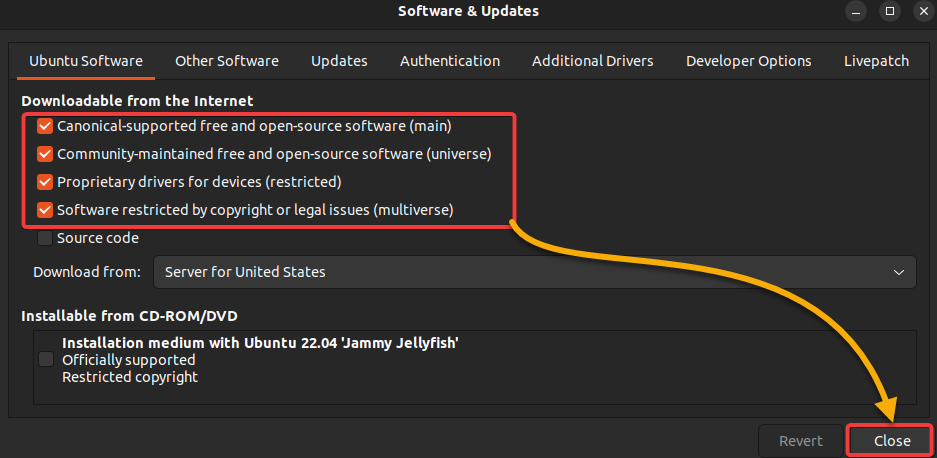
3. Откройте приложение “Программное обеспечение Ubuntu”, где вы можете искать и устанавливать инструменты Gnome Tweak.
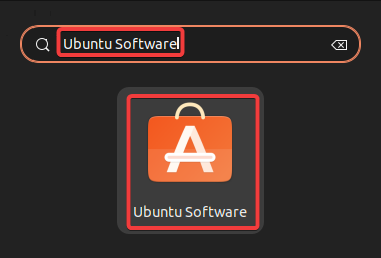
4. Теперь нажмите на значок поиска (вверху слева), введите “GNOME Tweaks” в строку поиска и выберите “GNOME Tweaks” из результатов, чтобы открыть страницу с подробностями о инструменте Gnome Tweak.
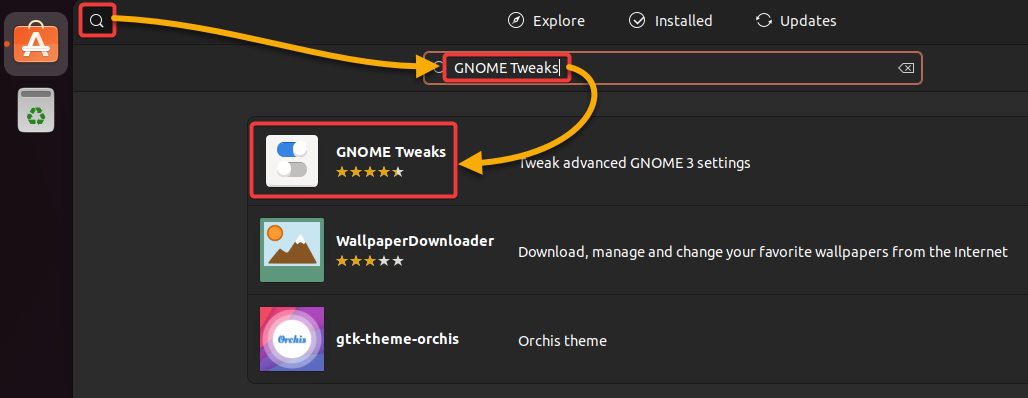
5. Нажмите кнопку “Установить”, чтобы установить инструмент Gnome Tweak на вашу систему.
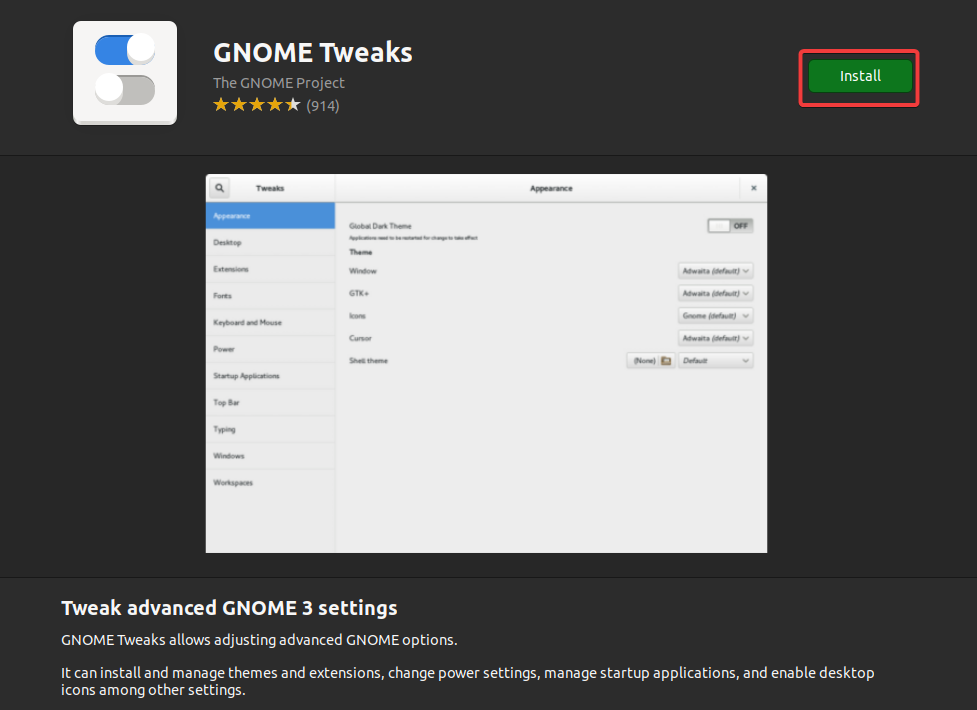
6. Введите свой пароль, когда будет запрошена аутентификация, чтобы начать установку инструментов Gnome Teak.
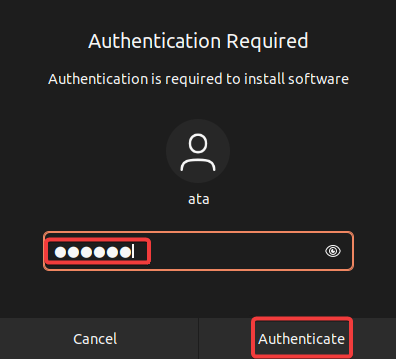
После установки вы увидите красную кнопку удаления, как показано ниже, что означает успешную установку инструментов Gnome Tweak.
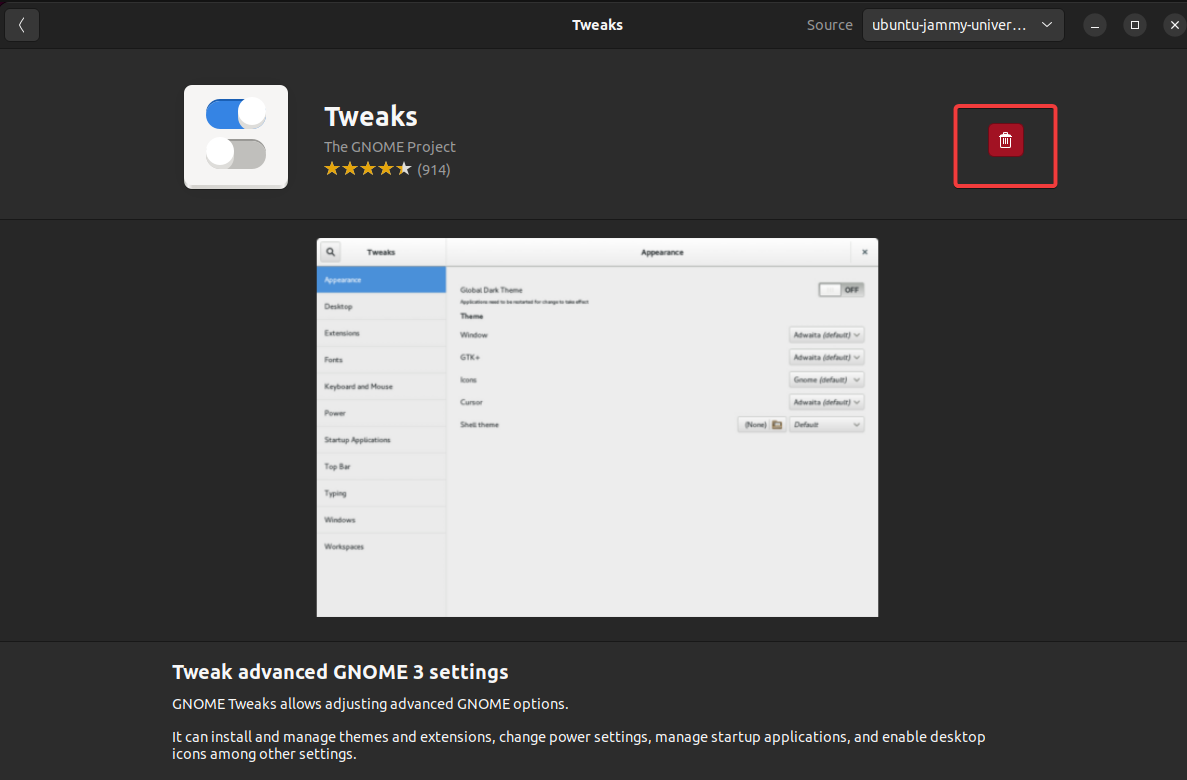
7. Найдите и запустите инструмент Gnome Tweak (Tweaks)
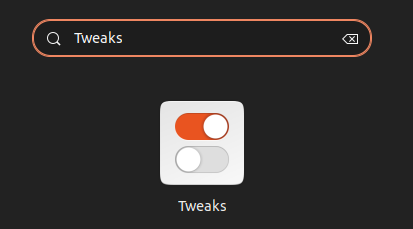
Ниже вы можете увидеть основное окно инструмента Gnome Tweak. С этого момента вы можете начать настраивать свою систему по-своему.
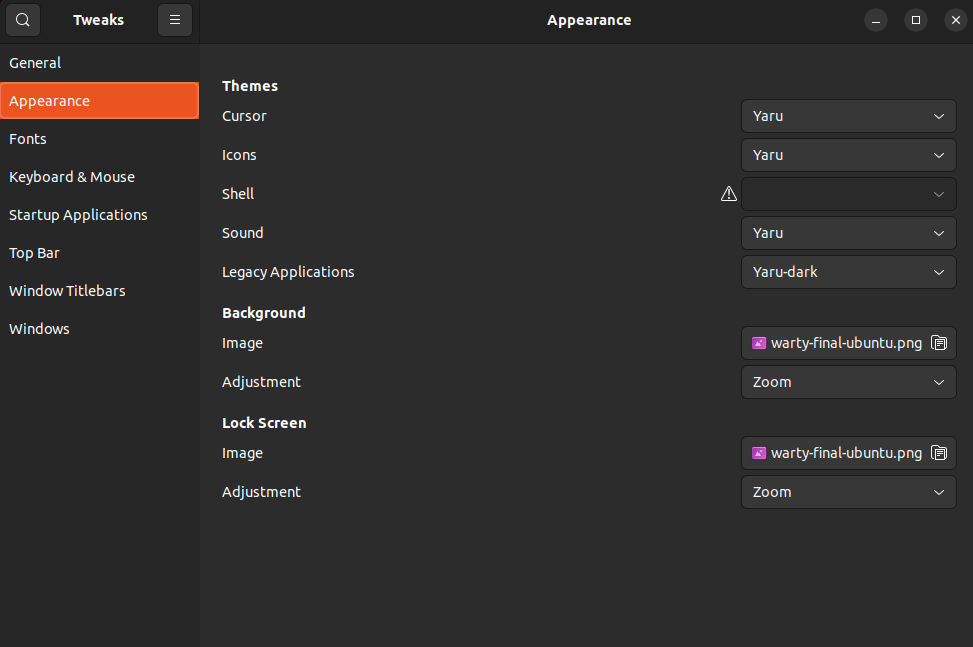
Установка инструментов Gnome Tweak (Tweaktools) через терминал
Если вы часто работаете в терминале, установка инструментов Gnome Tweak находится всего в нескольких командах. Как и большинство приложений, вы можете использовать менеджер пакетов apt в терминале для установки инструментов Gnome Tweak.
1. Откройте терминал и выполните нижеуказанную команду apt update, чтобы обновить индекс пакетов apt на вашей системе.

2. После обновления выполните следующую команду add-apt-repository, чтобы включить репозиторий universe.
Нажмите Enter, чтобы включить репозиторий universe, когда будет запрос, как показано ниже.
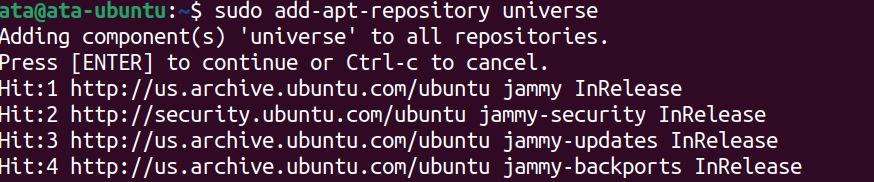
3. Наконец, выполните нижеуказанную команду apt install, чтобы установить инструмент Gnome Tweaks.
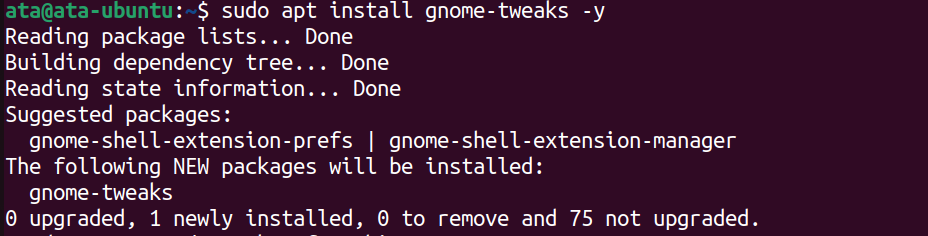
4. Наконец, выполните следующую команду, чтобы запустить инструменты Gnome Tweak (Tweaks).
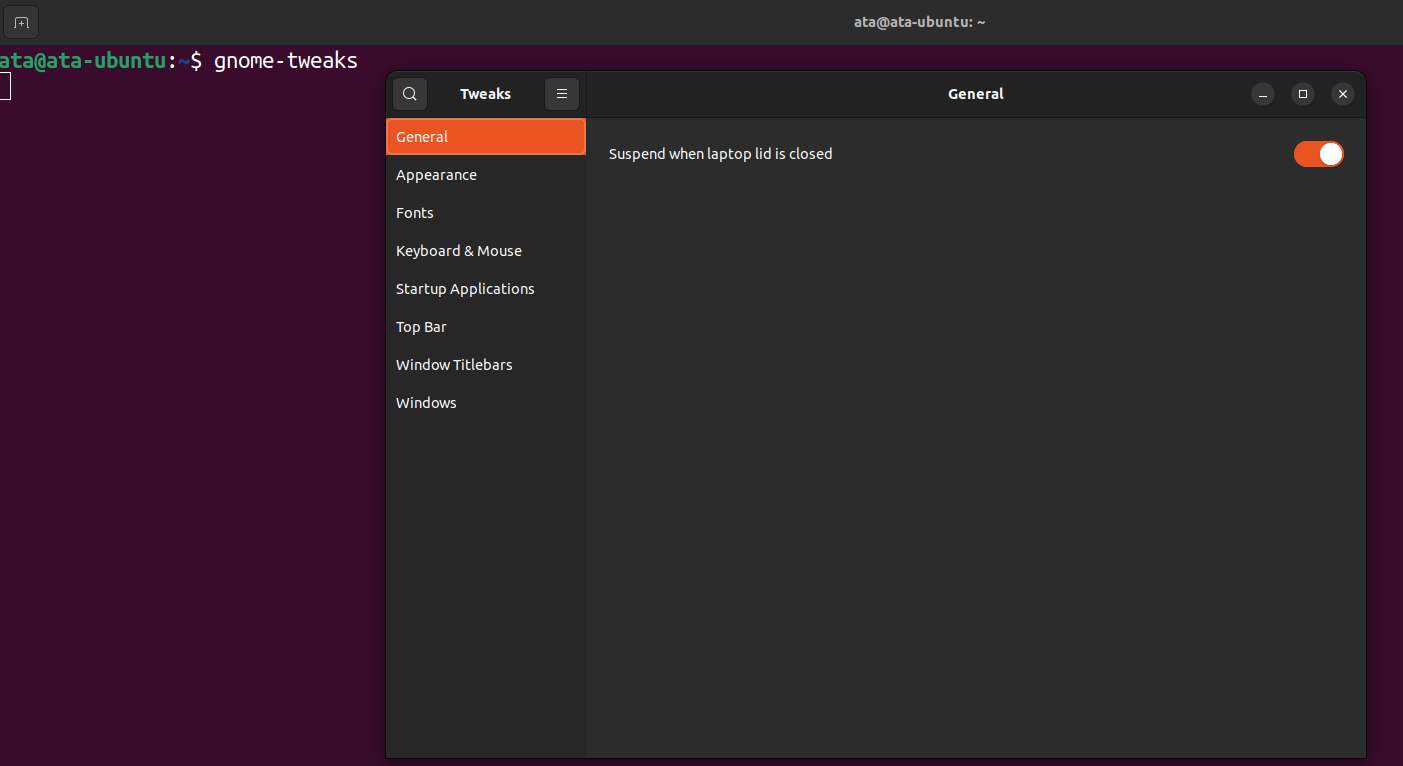
Настройка внешнего вида путем изменения тем
Независимо от того, как вы установили инструменты Gnome Tweak, вы готовы изменить внешний вид вашей системы. И одна из самых популярных настроек, которые предлагают инструменты Gnome Tweak, – это изменение тем.
Чтобы изменить тему вашей рабочей среды:
1. Нажмите Внешний вид (левая панель) в приложении Tweaks, чтобы получить доступ к настройкам внешнего вида. Вы увидите много опций, которые вы можете настроить, чтобы изменить внешний вид вашей рабочей среды.

2. Затем щелкните выпадающее поле Курсор и выберите тему, которая вам нравится, которая контролирует внешний вид вашего указателя мыши. Но в этом примере используется тема Redglass.
После выбора темы ваш курсор мыши сразу же изменяется на новую тему (красный, стеклянный курсор), как показано ниже.
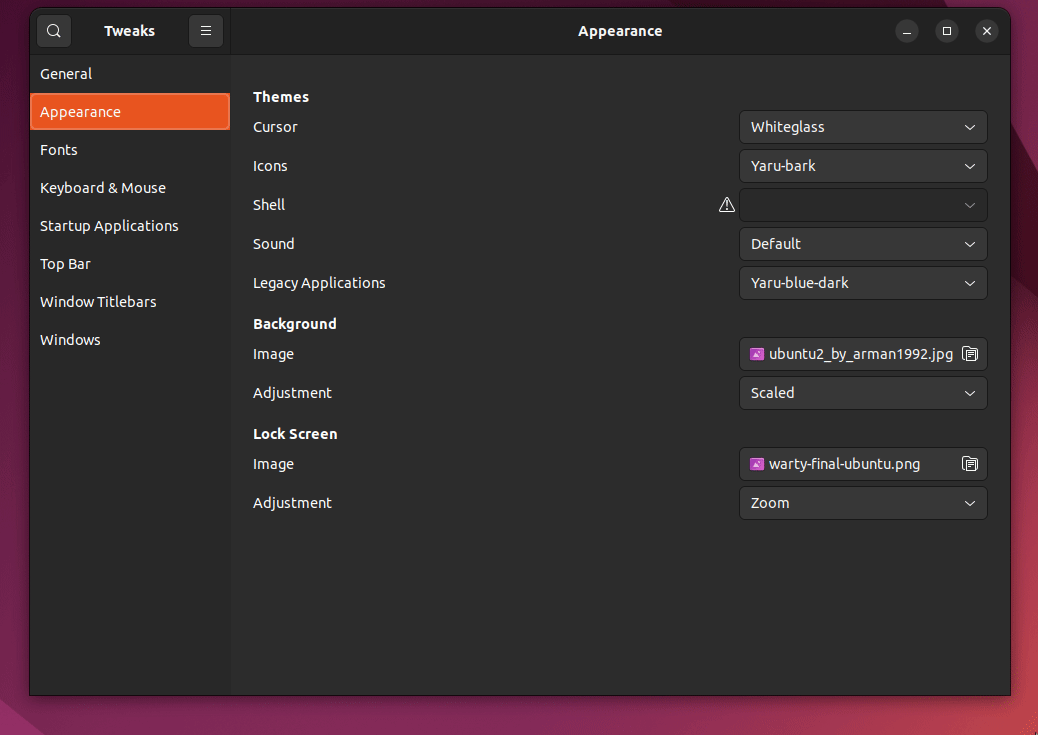
3. Теперь выберите тему, которую вы хотите использовать для иконок. Но в этом примере используется тема HighContrast.
После выбора темы HighContrast ваши рабочие иконки сразу же изменяются на новую тему, как показано ниже.
Эти конфигурации – только самые популярные из тех, что может предложить Gnome Tweak Tools, так как в этом руководстве просто невозможно охватить все.
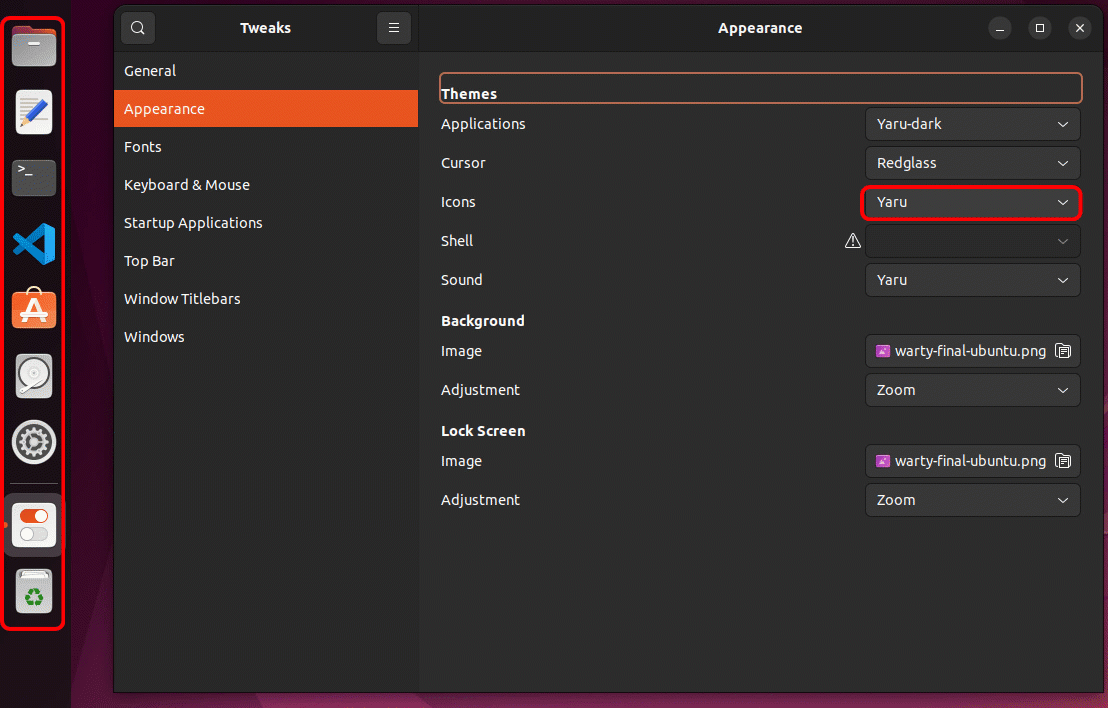
Ограничение автозагрузки приложений
Некоторые приложения запускаются автоматически по умолчанию при загрузке системы. Но если вы не хотите запускать тонны приложений сразу после входа в систему, ограничение автозагрузки приложений сделает трюк.
Gnome Tweak Tools позволяет вам управлять тем, какие приложения запускаются при загрузке, ускоряя процесс входа в систему только запуском необходимых приложений.
Для управления автозагрузкой приложений:
1. Нажмите “Автозагрузка приложений” (левая панель) для просмотра списка автозагружаемых приложений.
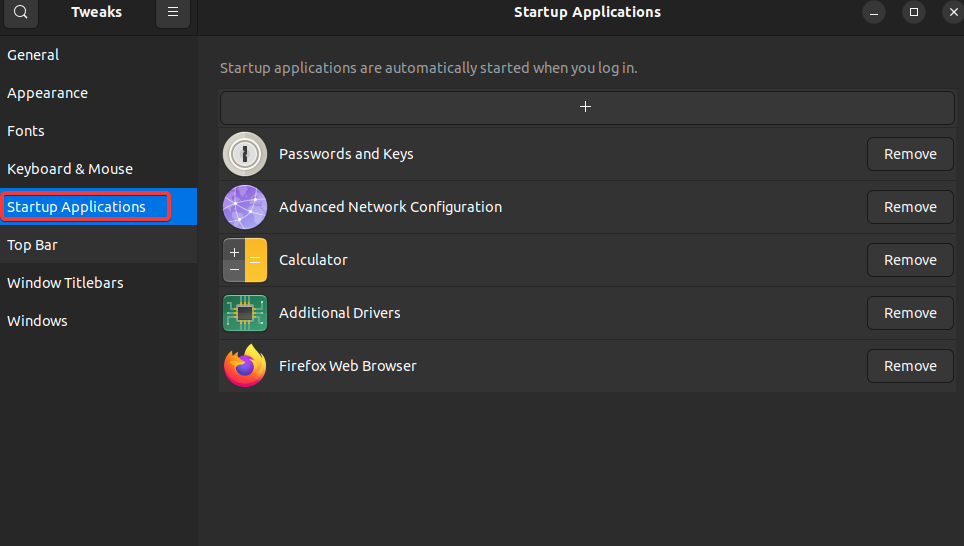
2. Затем нажмите кнопку “Удалить” рядом с приложением, которое вы хотите удалить из списка автозагружаемых приложений.
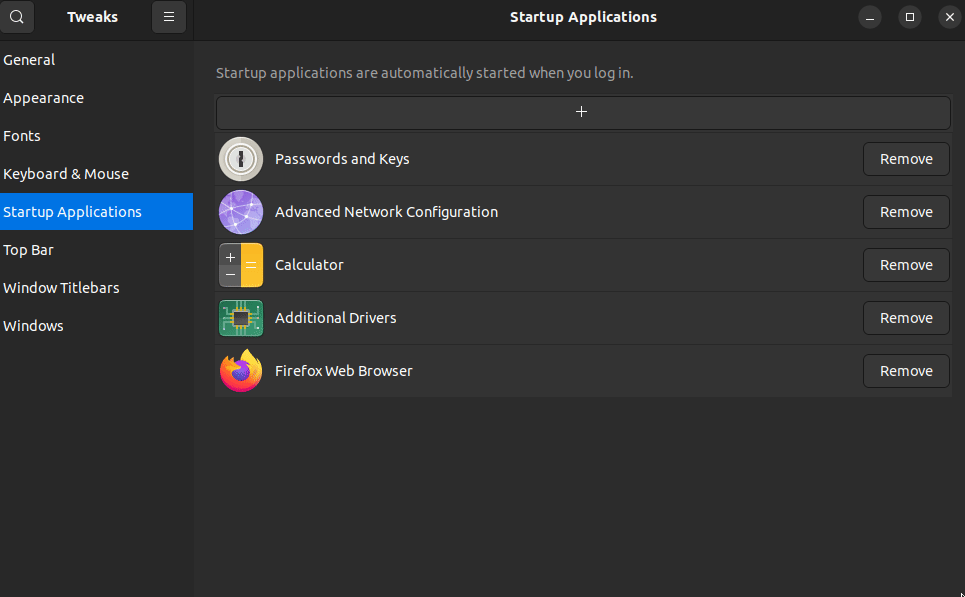
3. Теперь нажмите кнопку “+” вверху, выберите другое приложение, которое вы хотите добавить в список, и нажмите “Добавить”.
Добавленное вами приложение теперь будет автоматически запускаться при загрузке.
Будьте осторожны при добавлении автозагружаемых приложений. Чем больше приложений у вас в этом списке, тем дольше занимает процесс входа в систему.
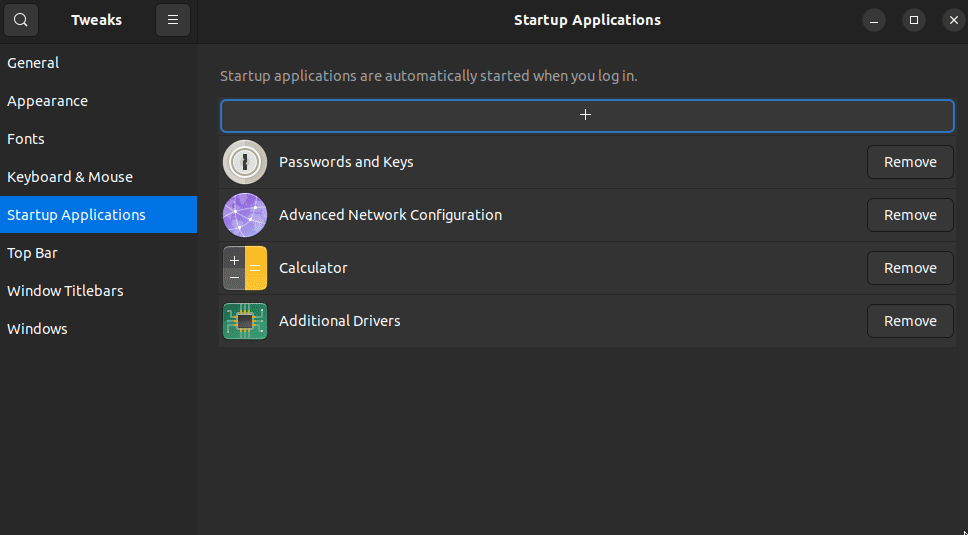
Настройка пользовательского интерфейса с помощью расширений
Помимо настроек по умолчанию, которые вы можете изменить с помощью инструментов Gnome Tweak, вы можете уровнять настройку вашей системы. Как? Вы можете установить множество дополнительных расширений для дополнительной настройки вашего рабочего стола.
Чтобы установить дополнительные расширения для Gnome Tweak Tools:
1. Выполните команду apt search ниже, чтобы найти все доступные расширения Gnome (gnome-shell-extensions) в репозиториях Ubuntu.
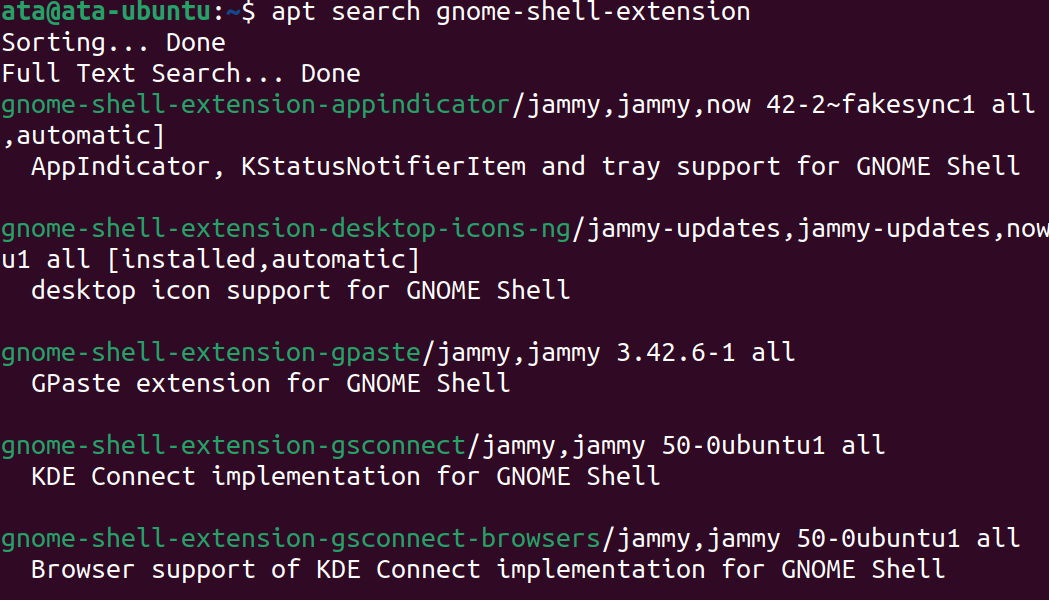
2. Затем выполните следующую команду для установки расширения gnome-shell-extension-manager, которое позволяет легко устанавливать, включать и отключать расширения Gnome shell.
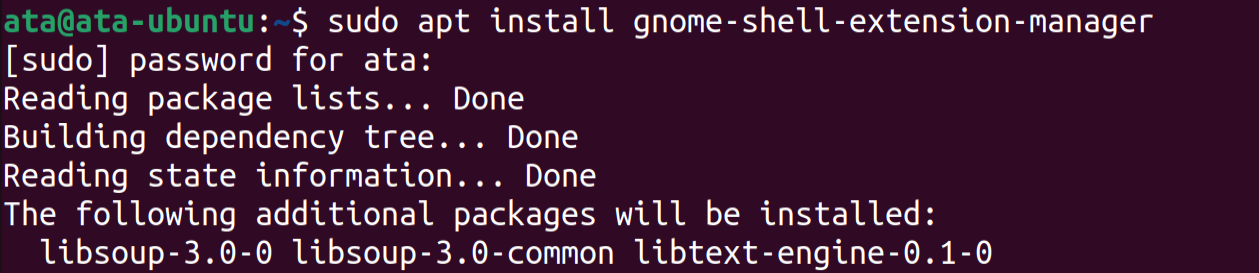
3. После установки найдите и запустите Extension Manager.

4. В Extension Manager нажмите “Обзор” и найдите расширение, например, Dash to Panel, в строке поиска. Расширение Dash to Panel позволяет объединить запуск приложений и горизонтальную панель в единый панель, напоминающий панель задач Windows.
Найдите нужное расширение (Dash to Panel) и нажмите “Установить” для установки этого расширения.
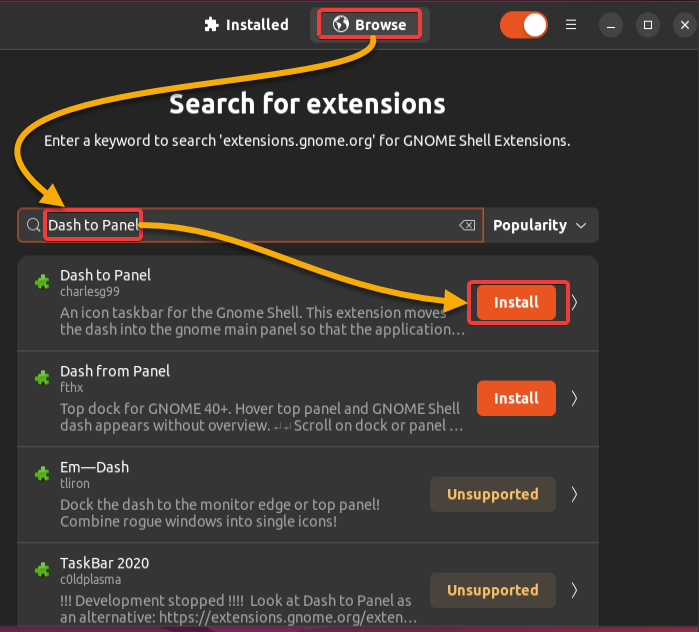
Для поиска дополнительных расширений посетите веб-сайт Gnome Extensions website, содержащий онлайн-репозитарии расширений, которые вы можете установить на своей системе.
5. Нажмите “Установить”, когда будет предложено подтвердить установку.
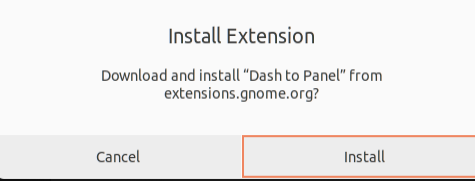
6. Наконец, перейдите на вкладку “Установленные”, чтобы проверить успешную установку расширения.
Кнопка переключения включена, если расширение включено, как показано ниже. В противном случае нажмите на кнопку переключения, чтобы включить расширение.
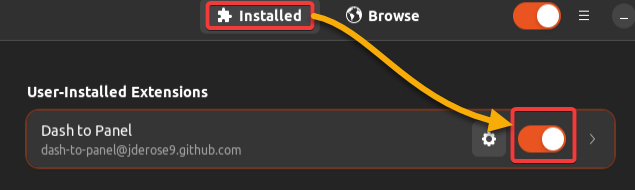
Ниже вы можете увидеть работу расширения Dash to Panel! Панель задач и верхняя панель теперь объединены в единую панель, похожую на панель задач Windows.
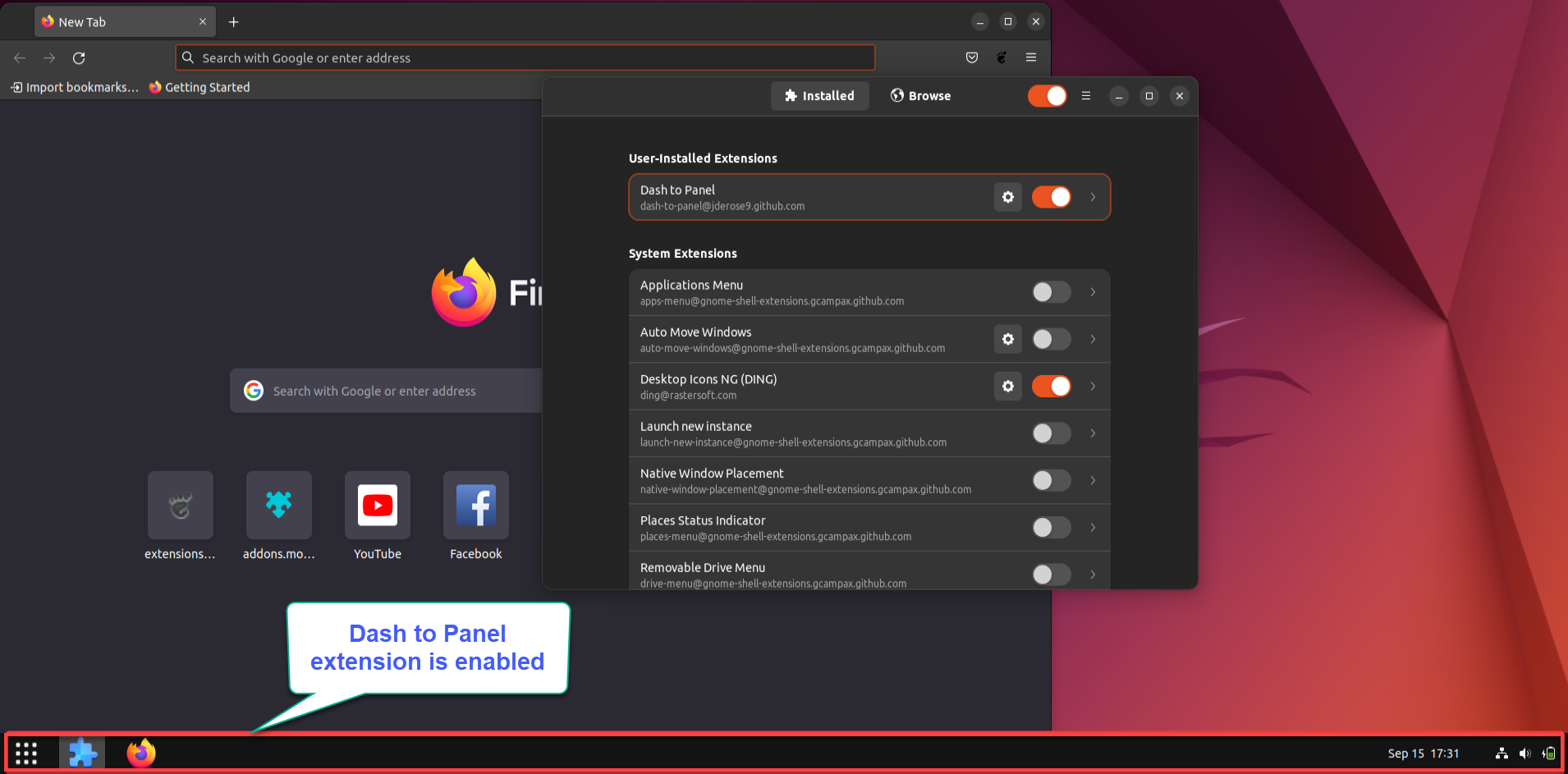
Возможно, вы планируете дополнительно настроить свою панель задач. Если это так, нажмите на значок настроек (шестеренка) рядом с именем расширения. Откроется окно настроек расширения Dash to Panel, где вы можете изменить различные параметры, такие как толщина, длина и другие для вашей панели задач.
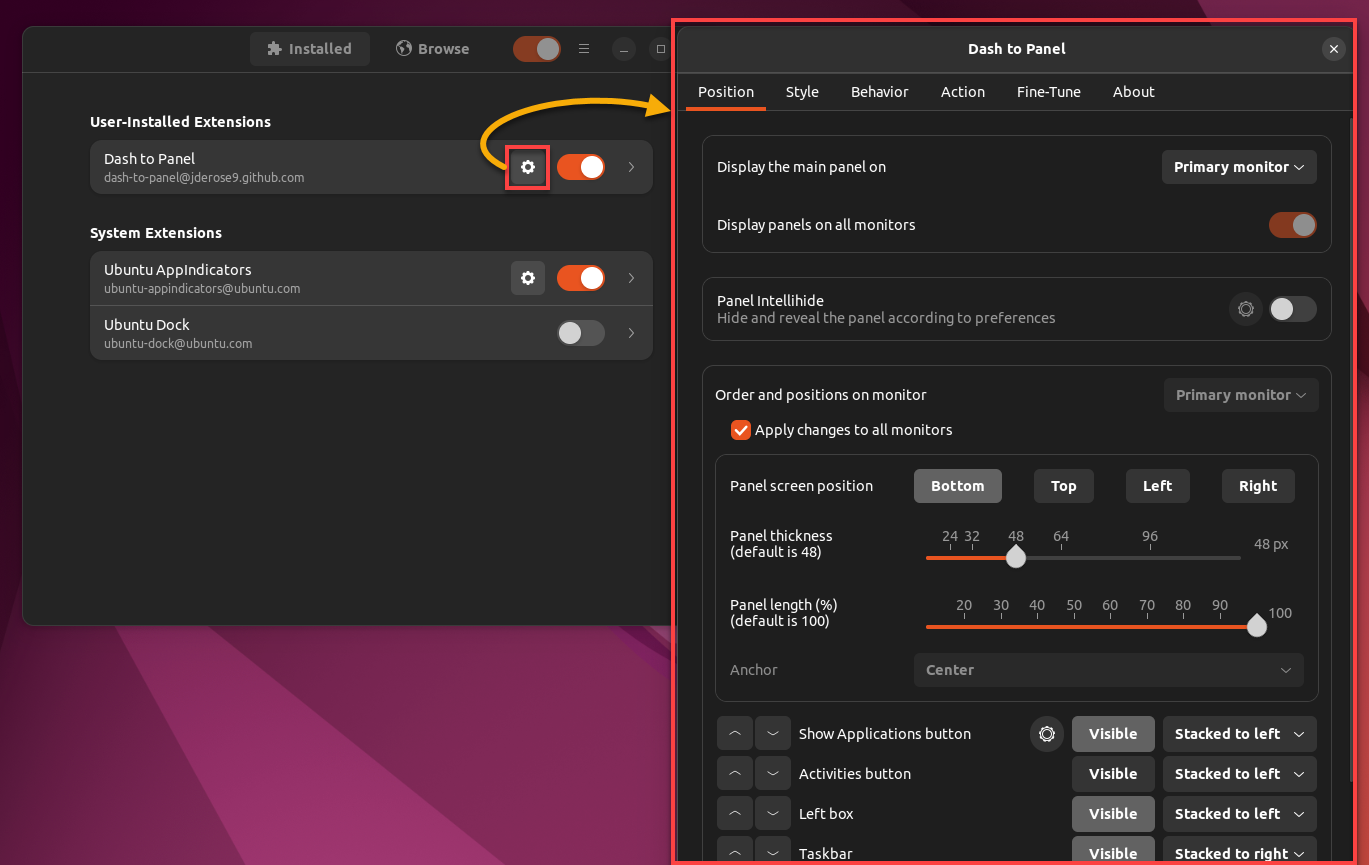
Вывод
Графический интерфейс системы Linux уже выглядит хорошо. Но давайте признаем, что персональное касание при настройке вашего рабочего стола гораздо лучше. И в этом учебнике вы узнали, как установить и использовать инструменты Gnome Tweak (Tweaktools) для настройки и персонализации вашей операционной системы Linux.
На этом этапе у вас должно быть четкое представление о том, как использовать инструменты Gnome Tweak и устанавливать дополнительные расширения для дополнительной настройки вашего рабочего стола.
То, что вы увидели в этом учебнике, всего лишь верхушка айсберга при изменении внешнего вида и ощущений вашей системы. Воспользуйтесь этой возможностью для экспериментов с различными настройками и параметрами, пока не найдете конфигурацию рабочего стола, которая вам подходит!













